サムスン洗濯機の一般的なエラーのコード表

使用中にSamsung洗濯機のエラーコードが発生することは明らかです。したがって、エラーを知っていると、エラーをより簡単に修正するのに役立ちます。
-TVのアプリケーションストアでは入手できない、またはTVと互換性はないが、TVと互換性のない特別なアプリケーションをダウンロードできます。
-インストールはシンプルで簡単です。
手順1.インストールするアプリケーションのapkファイルをUSBにダウンロードします。apkファイルをダウンロードする方法はたくさんあります。たとえば、Googleを使用してapkファイル+アプリケーション名を検索し、USBをダウンロードするだけです。
たとえば、この記事では、WebTech360はAndroid用のFPTPlayアプリのapkファイルをダウンロードします。
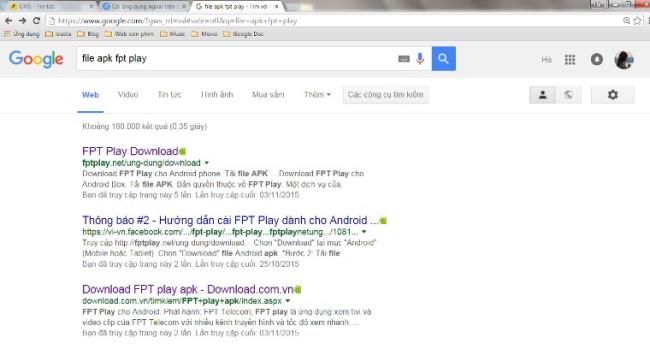
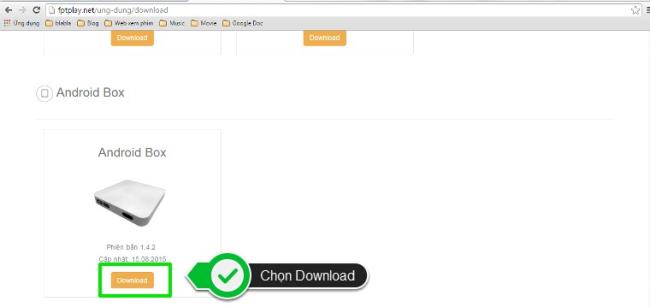
手順2.東芝スマートTVに外部アプリケーションをインストールできるモードをオンにします。
ホームボタン(家の画像が表示されているボタン)を押してテレビのホームページインターフェイスに入り、下の設定アイコン(ギアアイコン)を選択します。TVセットアップインターフェイスで、[セキュリティ]項目を選択し、[不明なソース]を選択して、[OK]を押して確認します。


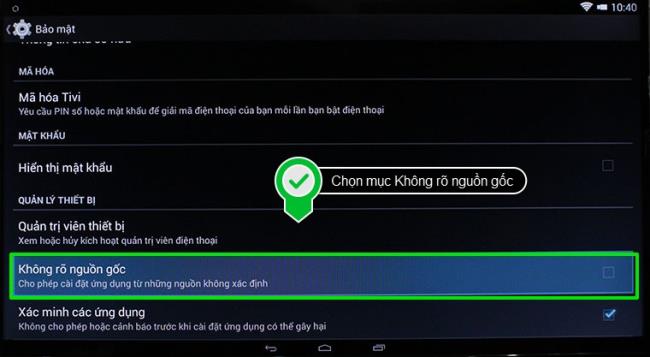
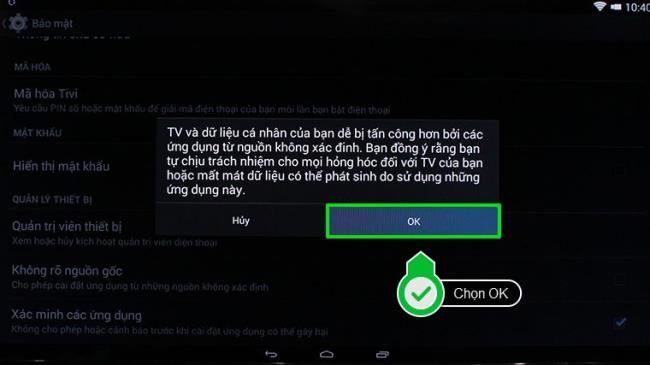
手順3.アプリケーションをインストールします。
apkファイルを含むUSBをTVのUSBポートに挿入した後、次の操作を続けます。
+まず、TVホームページに移動し、Playストアアプリストアに移動してES File Explorerアプリをダウンロードし、このアプリを開きます。
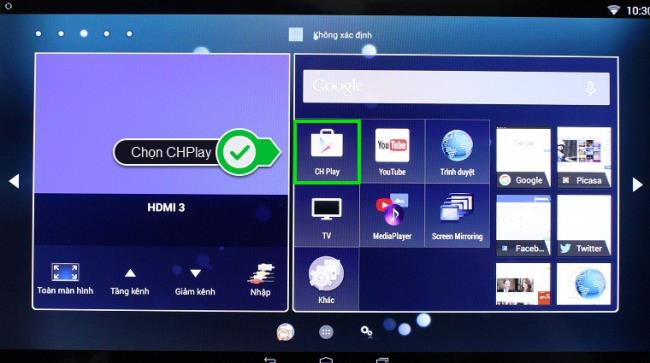
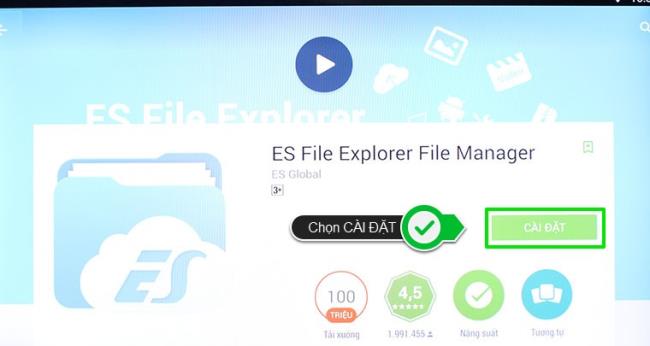
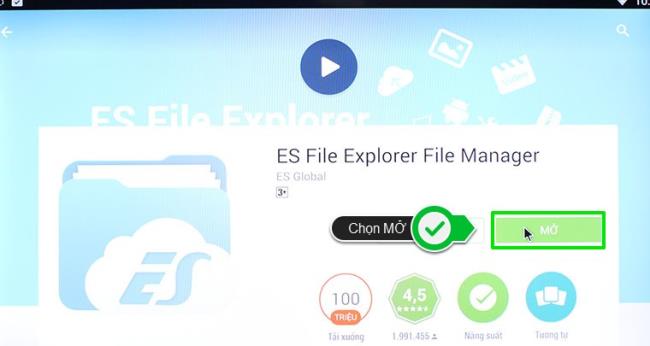
続きを見る:
+次に、ESファイルエクスプローラーインターフェイスが開き、USBを入力することを選択します。(ここでは、USBの名前はsda1です)次に、アプリケーションのapkファイルを選択し、[インストール]を選択して、次の手順に従います。
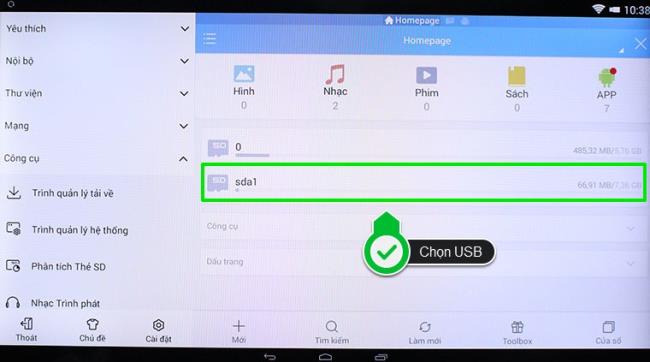
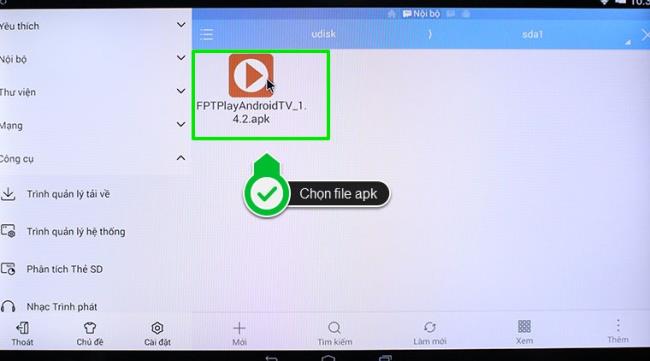

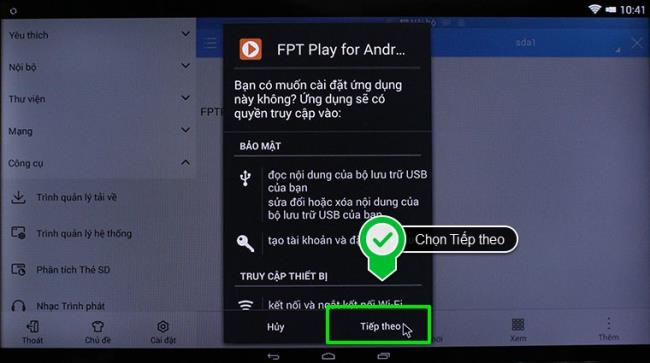
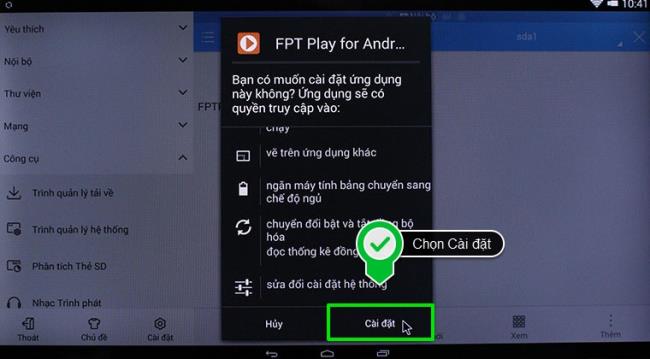
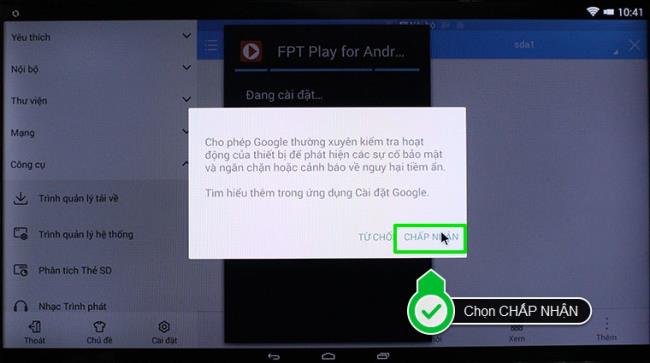
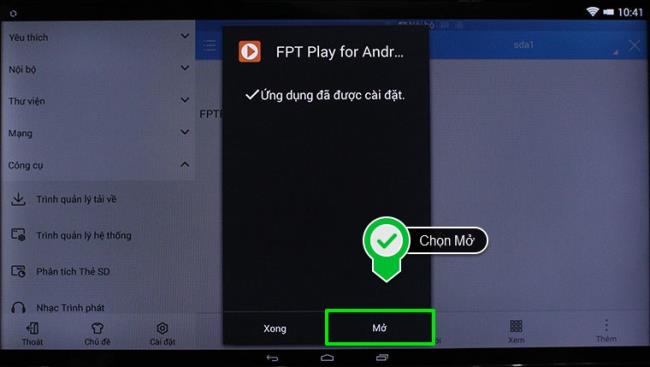
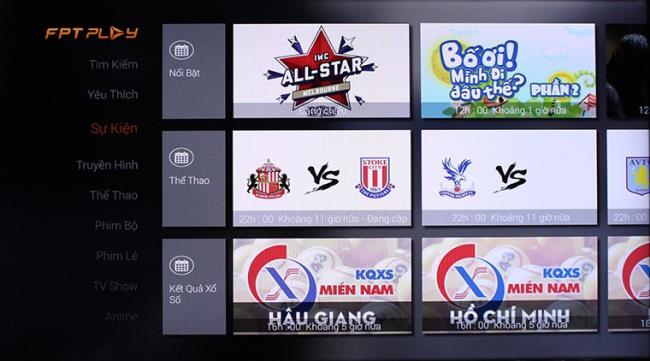
注意:
-apkファイルをテレビに直接ダウンロードしてインストールすることはできませんが、USBフラッシュドライブにダウンロードしてからテレビにインストールする必要があります。
-apkファイルによってインストールされた外部アプリケーションを使用すると、特定の制限が発生する可能性があります。機能は、TVのアプリケーションストアのアプリケーションほど柔軟で完全ではありません。
上記は、東芝スマートTVでapkファイルを使用してアプリをインストールする手順です。幸運を!
使用中にSamsung洗濯機のエラーコードが発生することは明らかです。したがって、エラーを知っていると、エラーをより簡単に修正するのに役立ちます。
WebTech360は、東芝AW-A800SV洗濯機のコントロールパネルの使用方法を詳しく解説します。
LG Smart TVのWebOSインターフェースは、新しい、スムーズでフレンドリーな体験を提供します。この記事では、LG TVのwebOSインターフェースの利点について具体的に説明します。
TVを工場出荷時にリセットした後、パラメータをリセットする必要があります。WebTech360を使用して、Smart TVSkyworthをリセットする手順を学習してください。
テレビは、ストレスの多い時間の後に楽しませるのに役立つ一般的な電子デバイスです。テレビ画面が熱くなる原因やその対策を知りましょう。
ユーザーがLGスマートTVで使用しない不要なアプリケーションを削除すると、TVの動作がより軽くスムーズになります。
中央アジアの羊飼いとしても知られるアラバイは、賢くて大胆な犬です。彼は大きくて強い外観を持ち、その性格と外見に魅了されることでしょう。
Samsung の携帯電話で Galaxy AI を使用する必要がなくなった場合は、非常に簡単な操作でオフにすることができます。 Samsung の携帯電話で Galaxy AI をオフにする手順は次のとおりです。
InstagramでAIキャラクターを使用する必要がなくなったら、すぐに削除することもできます。 Instagram で AI キャラクターを削除するためのガイドをご紹介します。
Excel のデルタ記号 (Excel では三角形記号とも呼ばれます) は、統計データ テーブルで頻繁に使用され、増加または減少する数値、あるいはユーザーの希望に応じた任意のデータを表現します。
すべてのシートが表示された状態で Google スプレッドシート ファイルを共有するだけでなく、ユーザーは Google スプレッドシートのデータ領域を共有するか、Google スプレッドシート上のシートを共有するかを選択できます。
ユーザーは、モバイル版とコンピューター版の両方で、ChatGPT メモリをいつでもオフにするようにカスタマイズすることもできます。 ChatGPT ストレージを無効にする手順は次のとおりです。
デフォルトでは、Windows Update は自動的に更新プログラムをチェックし、前回の更新がいつ行われたかを確認することもできます。 Windows が最後に更新された日時を確認する手順は次のとおりです。
基本的に、iPhone で eSIM を削除する操作も簡単です。 iPhone で eSIM を削除する手順は次のとおりです。
iPhone で Live Photos をビデオとして保存するだけでなく、ユーザーは iPhone で Live Photos を Boomerang に簡単に変換できます。
多くのアプリでは FaceTime を使用すると SharePlay が自動的に有効になるため、誤って間違ったボタンを押してしまい、ビデオ通話が台無しになる可能性があります。
Click to Do を有効にすると、この機能が動作し、クリックしたテキストまたは画像を理解して、判断を下し、関連するコンテキスト アクションを提供します。
キーボードのバックライトをオンにするとキーボードが光ります。暗い場所で操作する場合や、ゲームコーナーをよりクールに見せる場合に便利です。ノートパソコンのキーボードのライトをオンにするには、以下の 4 つの方法から選択できます。
Windows を起動できない場合でも、Windows 10 でセーフ モードに入る方法は多数あります。コンピューターの起動時に Windows 10 をセーフ モードに入れる方法については、WebTech360 の以下の記事を参照してください。
Grok AI は AI 写真ジェネレーターを拡張し、有名なアニメ映画を使ったスタジオジブリ風の写真を作成するなど、個人の写真を新しいスタイルに変換できるようになりました。
Google One AI Premium では、ユーザーが登録して Gemini Advanced アシスタントなどの多くのアップグレード機能を体験できる 1 か月間の無料トライアルを提供しています。
iOS 18.4 以降、Apple はユーザーが Safari で最近の検索を表示するかどうかを決めることができるようになりました。




















